თუ გსურთ გაიგოთ, თუ როგორ შეგიძლიათ იპოვოთ, შეცვალოთ ან წაშალოთ ჰიპერბმულები Word დოკუმენტში, მაშინ ეს სახელმძღვანელო თქვენთვისაა.
ჰიპერბმულები არის ბმულები დოკუმენტში, რომლებიც ჩვეულებრივ გადამისამართებთ თქვენ ვებ გვერდზე და ჩვეულებრივ ხაზგასმულია ლურჯად. ჩვენ ყველა გამოვიყენეთ ისინი Word დოკუმენტებში, ან შესაძლოა ჩასვით ტექსტი ვებ გვერდიდან ან სხვა დოკუმენტიდან Word-ში და შემდეგ აღმოვაჩინეთ, რომ ეს იყო ჰიპერბმული. ჰიპერბმულები შეიძლება სასარგებლო იყოს ზოგიერთ სიტუაციაში, მაგრამ ზოგიერთში ისინი შეიძლება გამოიყურებოდეს მახინჯი ან არაპროფესიონალურად Word დოკუმენტში.
ამ სახელმძღვანელოში ჩვენ გაჩვენებთ, თუ როგორ უნდა იმუშაოთ ჰიპერბმულებთან Microsoft Word-ში, როგორც პროფესიონალი.
1. იპოვნეთ ჰიპერბმულები Word-ში.
2. შეცვალეთ ბმულები Word ჰიპერბმულებში.
3. წაშალეთ ბმულები ჰიპერბმულებიდან Word-ში.
როგორ მოვძებნოთ ყველა ჰიპერბმული Word დოკუმენტზე.
Word-ში ჰიპერბმულები არის ტექსტი (ხშირად ლურჯი და ხაზგასმული), რომელიც შეიცავს ორ ნაწილს: წამყვანი ტექსტი და Ბმული.
The წამყვანი ტექსტი არის ხილული, დასაჭერი ტექსტი ჰიპერბმულში (მაგ.
wintips.org "), და Ბმული არის ვებ მისამართი, რომელსაც მიმართავს ჰიპერბმული (მაგ.https://www.wintips.org/").Word დოკუმენტის ყველა ჰიპერბმულის საპოვნელად გამოიყენეთ ქვემოთ მოყვანილი ერთ-ერთი მეთოდი:
მეთოდი 1. იხილეთ Word-ის ჰიპერბმულები ALT + F9-ით.
ჰიპერბმულების word-ში სანახავად ყველაზე მარტივი გზა შემდეგია:
1. Word დოკუმენტში დააჭირეთ ALT + F9 ნებისმიერი ჰიპერბმულის საჩვენებელი ტექსტის (მაგ. "Anchor text") სანახავად ტექსტის სახით.
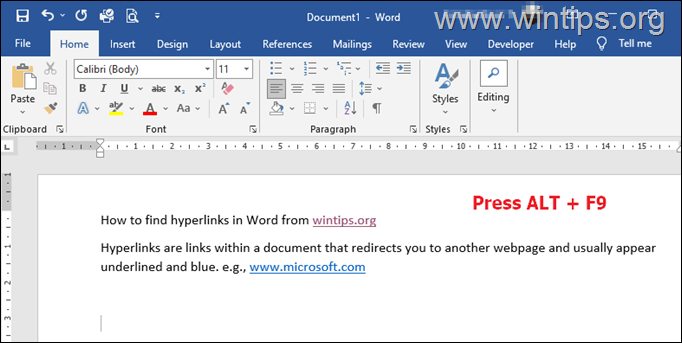
2. ახლა წამყვანი ტექსტები გამოჩნდება როგორც ჰიპერლინკიs საიტის ბმულით (ვებ მისამართი), რომელიც მიმართულია ციტატების შიგნით.
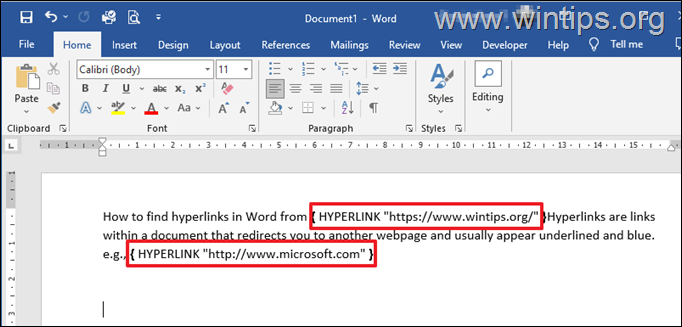
3. დოკუმენტის შიგნით არსებული ყველა ჰიპერბმულის ადვილად მოსაძებნად დააჭირეთ CTRL + ჰ გასახსნელად Იპოვე და ჩაანაცვლე დიალოგი.
4. ტიპი ჰიპერლინკი ველში „იპოვე რა“ და დააწკაპუნეთ შემდეგი დოკუმენტში არსებული ყველა ჰიპერბმულის სანახავად.
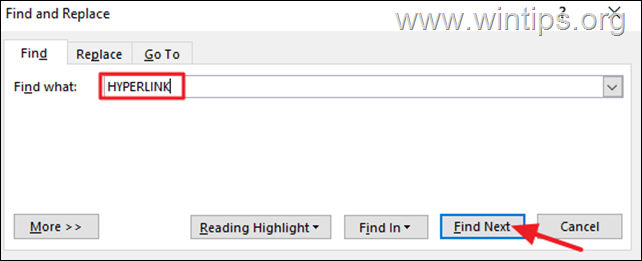
5. დასრულების შემდეგ დააჭირეთ ALT + F9 კიდევ ერთხელ, დაბრუნდით დამაგრებულ ტესტზე.
მეთოდი 2. იპოვეთ ჰიპერბმულები "ძებნა და ჩანაცვლება" გამოყენებით.
Word-ის ჰიპერბმულების მოსაძებნად მეორე მეთოდი არის "Style" ფორმატის გამოყენება "Find and Replace" ფუნქციაში.
1. დაჭერა CTRL + ჰ გასახსნელად Იპოვე და ჩაანაცვლე დიალოგი.
2. ძიებაში და ჩანაცვლებაში აირჩიეთ იპოვე ჩანართი და დააწკაპუნეთ მეტი ღილაკი.
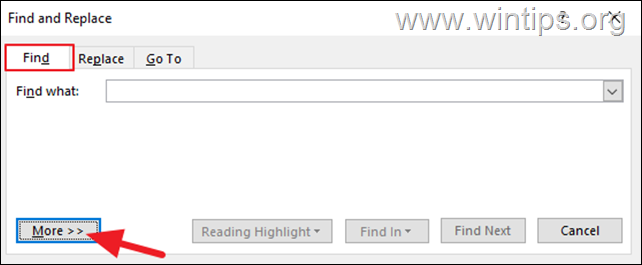
3. ახლა დააწკაპუნეთ ფორმატი ჩამოსაშლელი მენიუ და აირჩიეთ სტილი.
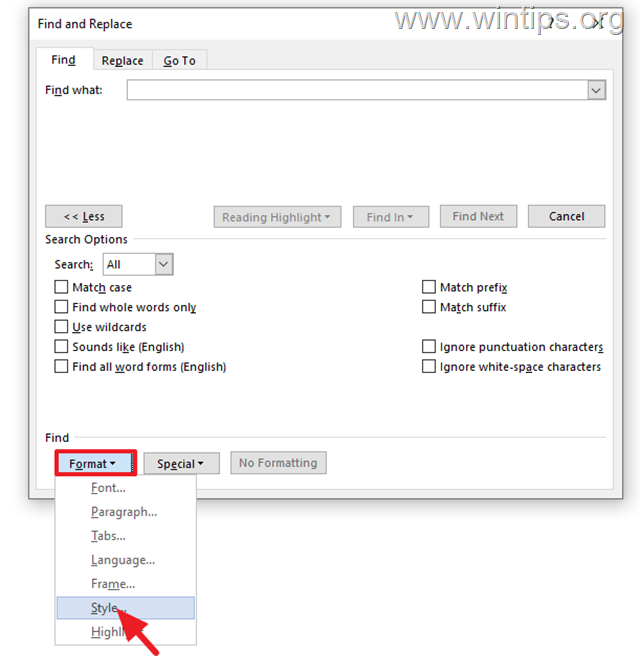
4. ფინდ სტილი დიალოგური ფანჯარა გადადით ქვემოთ, რომ იპოვოთ და აირჩიოთ ჰიპერბმული და დააწკაპუნეთ ᲙᲐᲠᲒᲘ.
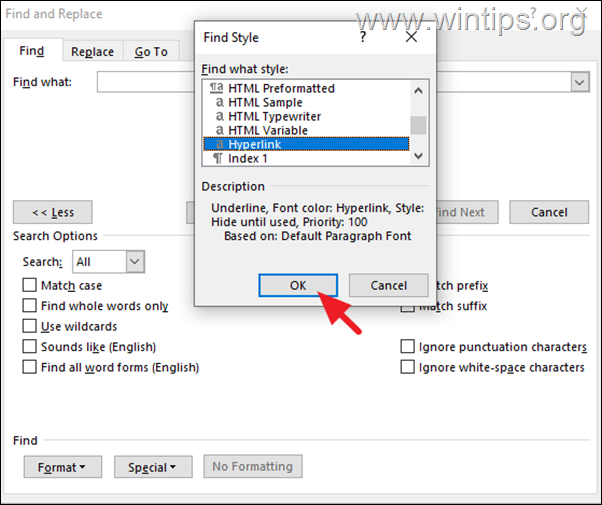
5. ბოლოს დააწკაპუნეთ იპოვეთ შემდეგი ღილაკზე და პირველი ჰიპერბმული იქნება მონიშნული Word დოკუმენტში. გააგრძელეთ "Find Next"-ზე დაჭერით, რათა იპოვოთ და ნახოთ ყველა ჰიპერბმული დოკუმენტში.
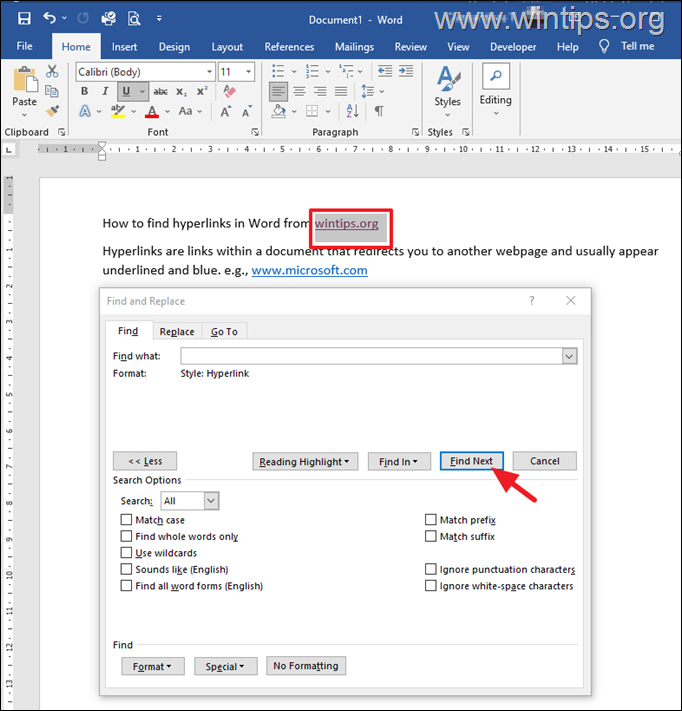
როგორ შევცვალოთ ჰიპერბმულები Word დოკუმენტში.
მეთოდი 1. შეცვალეთ ჰიპერბმულები მარჯვენა ღილაკით.
ჰიპერბმულის შეცვლის უმარტივესი გზა შემდეგია:
1. დააწკაპუნეთ მარჯვენა ღილაკით ჰიპერბმულზე და აირჩიეთ ჰიპერბმულის რედაქტირება ვარიანტი.
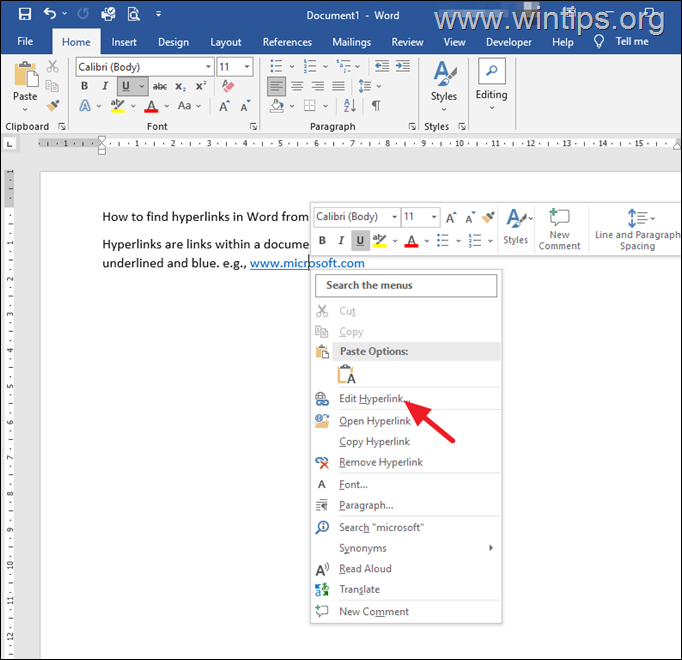
2. დიალოგში "რედაქტირება ჰიპერბმული" შეგიძლიათ შეცვალოთ ტექსტი საჩვენებლად ჰიპერბმულში (aka "Anchor Text"), ან ვებ მისამართი რომელზედაც მიმართულია ჰიპერბმულები.
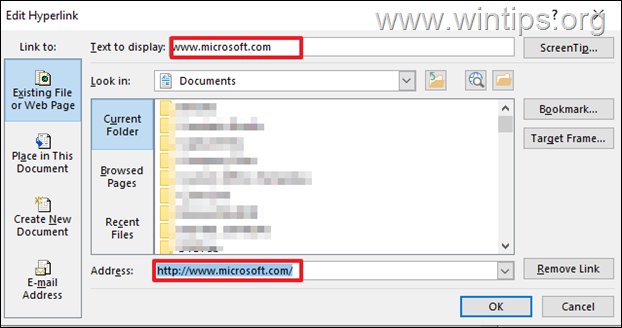
მეთოდი 2. შეცვალეთ ჰიპერბმულები Find and Replace-ით.
ჰიპერბმულებში ეკრანის ტექსტის შესაცვლელად (იგივე "Anchor text"), შეგიძლიათ გამოიყენოთ დიალოგი "ძებნა და ჩანაცვლება" ჩვეულებრივი გზით:
1. დაჭერა Ctrl და ჰ ერთდროულად გასახსნელად Იპოვე და ჩაანაცვლე დიალოგური ფანჯარა.
2. აირჩიეთ ჩანაცვლება ჩანართი და გააკეთე შემდეგი:
ა. In იპოვე რა: ველში, ჩაწერეთ ჰიპერბმულის საჩვენებელი ტექსტი, რომლის შეცვლაც გსურთ. (მაგალითად. www.microsoft.com)
ბ. In Შეცვლა: აკრიფეთ ჰიპერბმულის ახალი საჩვენებელი ტექსტი. (მაგ. "microsoft.com")
გ. როდესაც დასრულდება, დააწკაპუნეთ ჩანაცვლება ან ჩაანაცვლე ყველა ჰიპერბმულის საჩვენებელი სახელის შესაცვლელად.
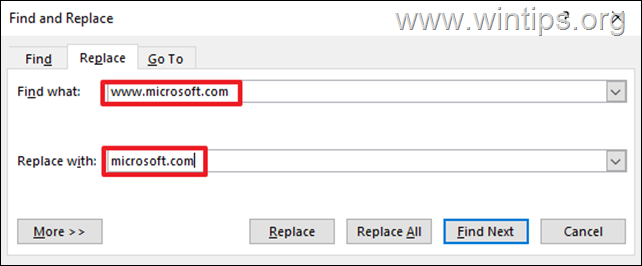
ჰიპერბმულებში ბმულების შესაცვლელად (ანუ "ვებ მისამართი"), გააკეთეთ შემდეგი:
1. დაჭერა ALT + F9 HYPERLINK-ების სანახავად ვებ-მისამართით, რომელიც მიმართულია.
2. მონიშნეთ ვებ მისამართი, რომლის შეცვლაც გსურთ (ბრჭყალებში) და დააჭირეთ CTRL + C რომ კოპირება ის ბუფერზე.
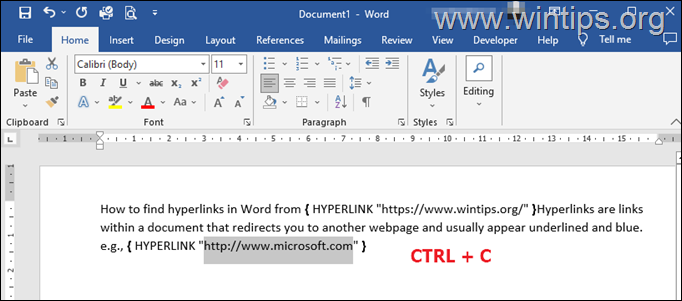
3. ახლა, დააჭირეთ Ctrl და ჰ ერთდროულად გასახსნელად Იპოვე და ჩაანაცვლე დიალოგური ფანჯარა.
4. აირჩიეთ ჩანაცვლება ჩანართი და გააკეთე შემდეგი:
ა. In იპოვე რა: ყუთი, დააჭირეთ CTRL + ვ რომ პასტა კოპირებული ვებ მისამართი.
ბ. In Შეცვლა: ჩაწერეთ ახალი web.address. (მაგალითად. "https://www.wintips.org/")
გ. როდესაც დასრულდება, დააწკაპუნეთ ჩანაცვლება ან ჩაანაცვლე ყველა შეცვალოთ ვებ მისამართი ჰიპერბმულში.
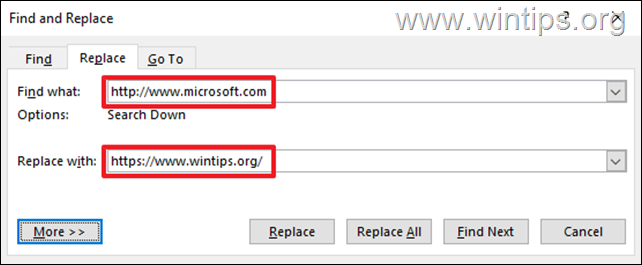
როგორ ამოიღოთ ჰიპერბმულები Word დოკუმენტში.
მეთოდი 1: Word-ის მარჯვენა ღილაკით კონტექსტური მენიუს პარამეტრების გამოყენება.
თუ თქვენ არ წაშალეთ მრავალი ჰიპერბმული, მაშინ ჰიპერბმულიდან ბმულის (ვებ მისამართის) წაშლის უმარტივესი გზა შემდეგია:
1.დააწკაპუნეთ მარჯვენა ღილაკით ჰიპერბმულზე და აირჩიეთ ჰიპერბმულის წაშლა კონტექსტური მენიუდან, .
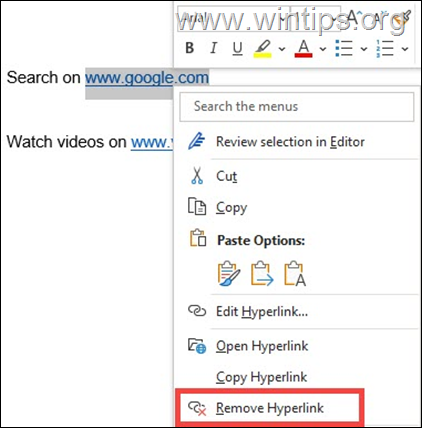
2. ამის შემდეგ, არჩეული ბმული გადაიქცევა ნორმალურ ტექსტად.
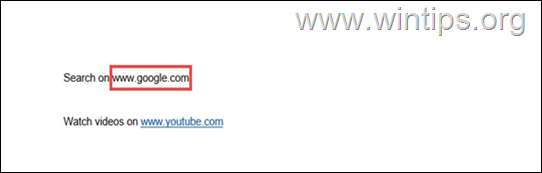
* Შენიშვნა: ჰიპერბმულის ამოღების დამატებითი გზაა არჩევა ჰიპერბმულის რედაქტირება ვარიანტიდან დააწკაპუნეთ მარჯვენა ღილაკით მენიუ და შემდეგ დააწკაპუნეთ ლინკის წაშლა ღილაკი.
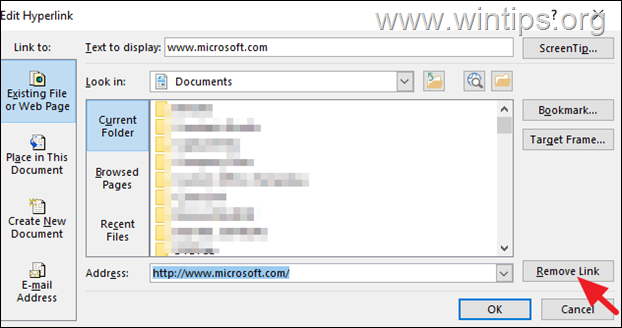
მეთოდი 2: წაშალეთ ყველა ბმული ჰიპერბმულებიდან Word-ში ერთდროულად.
თუ Word დოკუმენტში გაქვთ ბევრი ჰიპერბმული, შეგიძლიათ წაშალოთ მათში არსებული ყველა ბმული ერთდროულად შემდეგი მოქმედებით:*
1. პირველი, აირჩიეთ მთელი დოკუმენტი დაჭერით Ctrl + A გასაღებები.
(MAC OS-ში დააჭირეთ ბრძანება + A გასაღებები)
2. შემდეგი, დააჭირეთ Ctrl + Shift + F9 გასაღებები ერთდროულად, რათა წაშალოთ ყველა ბმული ჰიპერბმულებიდან და გადაიყვანოთ ისინი ნორმალურ ტექსტად.
* MAC მომხმარებლებისთვის:
1. დააჭირეთ ბრძანება + A კლავიშები მთელი დოკუმენტის ასარჩევად.
2. დააჭირეთ Ctrl + Fn + Shift + F9 კლავიშები ერთდროულად წაშალეთ ყველა ჰიპერბმული word დოკუმენტზე.
Ის არის! შემატყობინეთ, დაგეხმარათ თუ არა ეს სახელმძღვანელო თქვენი გამოცდილების შესახებ თქვენი კომენტარის დატოვებით. გთხოვთ მოიწონოთ და გააზიაროთ ეს სახელმძღვანელო სხვების დასახმარებლად.